iOS 13 (आणि iPadOS 13, अर्थातच) मध्ये अनेक नवीन वैशिष्ट्ये समाविष्ट आहेत, परंतु ती पहिल्या दृष्टीक्षेपात दिसत नाहीत. त्यामुळे एकापेक्षा जास्त वापरकर्त्यांना iOS 13/iPadOS 13 ही नवीन ऑपरेटिंग सिस्टीम पहिल्या दृष्टीक्षेपात मूळ आवृत्तीसारखीच वाटू शकते. तथापि, उलट सत्य आहे आणि नवीन वैशिष्ट्ये खरोखरच ढग आहेत. नवीन ऑपरेटिंग सिस्टीममध्ये, उदाहरणार्थ, फॉन्टसाठी समर्थन देखील समाविष्ट आहे, जे तुम्ही सिस्टममध्ये, उदाहरणार्थ, macOS मध्ये स्थापित करू शकता. तरीही, iOS 13/iPadOS 13 मध्ये फॉन्ट क्लासिक डेस्कटॉप ऑपरेटिंग सिस्टमपेक्षा थोडे अधिक मर्यादित आहेत. चला तर मग, iPhone आणि iPad वर फॉन्ट कुठे वापरले जाऊ शकतात, तुम्ही ते कोठे डाउनलोड आणि इंस्टॉल करू शकता आणि तुम्ही ते कसे अनइंस्टॉल करू शकता यावर एकत्रितपणे एक नजर टाकूया.
असू शकते तुम्हाला स्वारस्य आहे

जेथे फॉन्ट iOS 13/iPadOS 13 मध्ये वापरले जाऊ शकतात
जसे तुम्ही आधीच अंदाज लावला असेल, iOS 13/iPadOS 13 मधील फॉन्ट सिस्टम फॉन्ट बदलण्यासाठी वापरले जाऊ शकत नाहीत. हे अतिशय काटेकोरपणे आणि अपरिवर्तनीयपणे सेट केले आहे. म्हणून, जर तुम्ही नवीन ऑपरेटिंग सिस्टममध्ये सिस्टम फॉन्ट बदलू इच्छित असाल, उदाहरणार्थ, Android प्रमाणे, तुमचे नशीब नाही. दुसरीकडे, तथापि, आपण काही अनुप्रयोगांमध्ये फॉन्ट वापरू शकता, दोन्ही मूळ आणि तृतीय-पक्ष अनुप्रयोग. त्यामुळे तुम्ही फॉन्ट बदलण्याच्या पर्यायाचा आनंद घेऊ शकता, उदाहरणार्थ, मेल ॲप्लिकेशनमध्ये किंवा कदाचित मायक्रोसॉफ्ट ऑफिस पॅकेजमध्ये किंवा Apple च्या तीन ऑफिस ॲप्लिकेशनमध्ये ई-मेल लिहिताना.
आम्ही फॉन्ट कोठे डाउनलोड आणि स्थापित करू शकतो
तुम्ही विचार करत असाल की तुम्ही इंटरनेटवर कुठेही फॉन्ट डाउनलोड आणि इन्स्टॉल करू शकता, उदाहरणार्थ लोकप्रिय dafont.com वरून. उत्तर सोपे आहे - आपण करू शकत नाही. iOS 13/iPadOS 13 मध्ये काही फॉन्ट स्थापित करण्यात सक्षम होण्यासाठी, तुम्हाला ते प्रथम डाउनलोड करावे लागतील ॲप स्टोअर वरून ॲप, ज्याद्वारे तुम्ही असे करू शकता. आपण वापरू शकता, उदाहरणार्थ, अनुप्रयोग फॉन्ट डिनर, जे मूलभूत फॉन्ट किंवा अनुप्रयोगांचे पॅकेज ऑफर करते FondFont, जिथे तुम्हाला सर्व प्रकारच्या फॉन्टची मोठी निवड मिळेल. तुम्हाला ॲप्लिकेशनमध्ये फॉन्ट सापडताच, तुम्हाला फक्त नोटिफिकेशनमध्ये इन्स्टॉलेशनची पुष्टी करायची आहे.
जिथे आपण फॉन्ट काढू शकतो
तुम्हाला सिस्टीममधून काही फॉन्ट काढायचे असल्यास, किंवा स्थापित केलेल्या सर्व फॉन्टची सूची पहायची असल्यास, या प्रक्रियेचे अनुसरण करा. तुमच्या iPhone किंवा iPad वर मूळ ॲप उघडा सेटिंग्ज, जिथे तुम्ही नामित पर्यायावर क्लिक कराल सामान्यतः. येथे, नंतर श्रेणीवर जा फॉन्ट, त्यांची संपूर्ण यादी कुठे आहे. तुम्हाला फॉन्ट काढायचा असल्यास, वरच्या उजवीकडे संपादित करा, नंतर फॉन्ट वर क्लिक करा चिन्ह. मग तुम्हाला फक्त खालील पर्यायावर क्लिक करायचे आहे काढा.
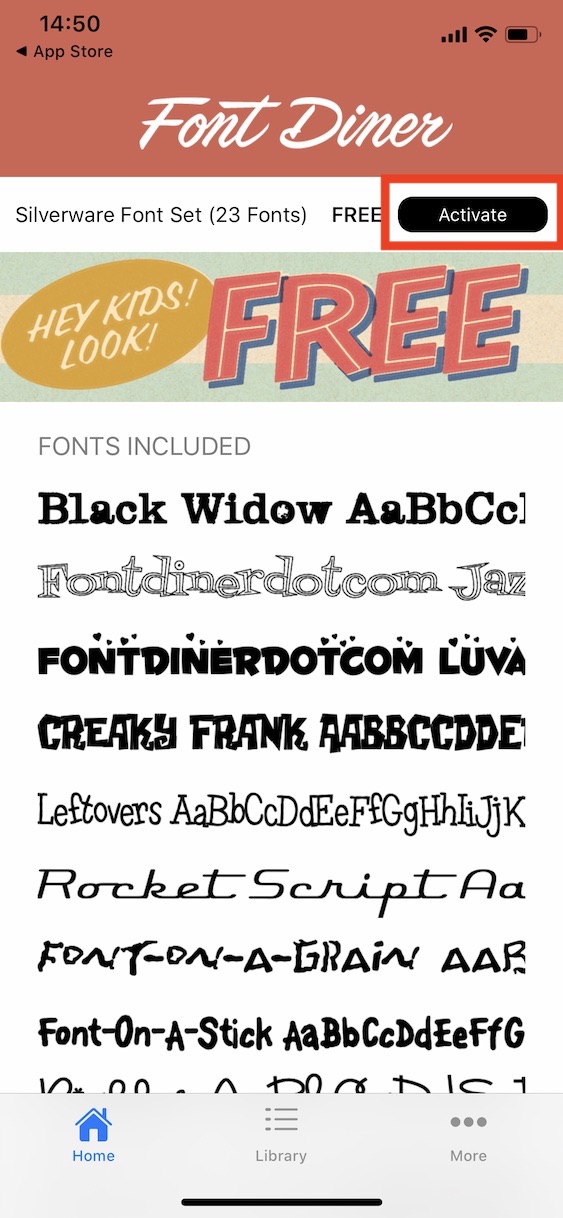
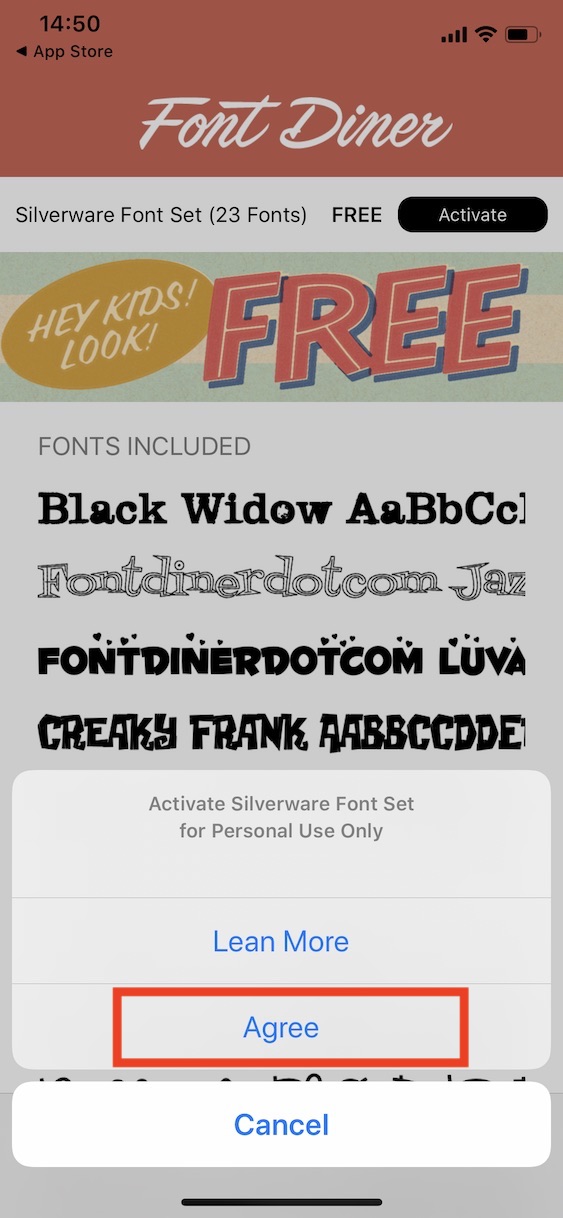
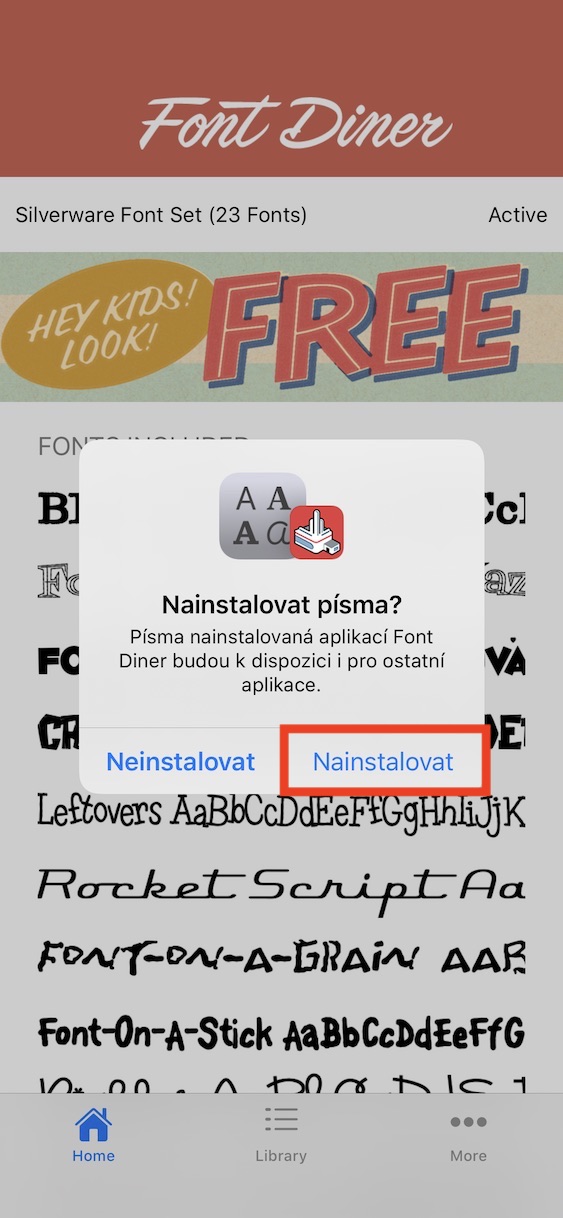
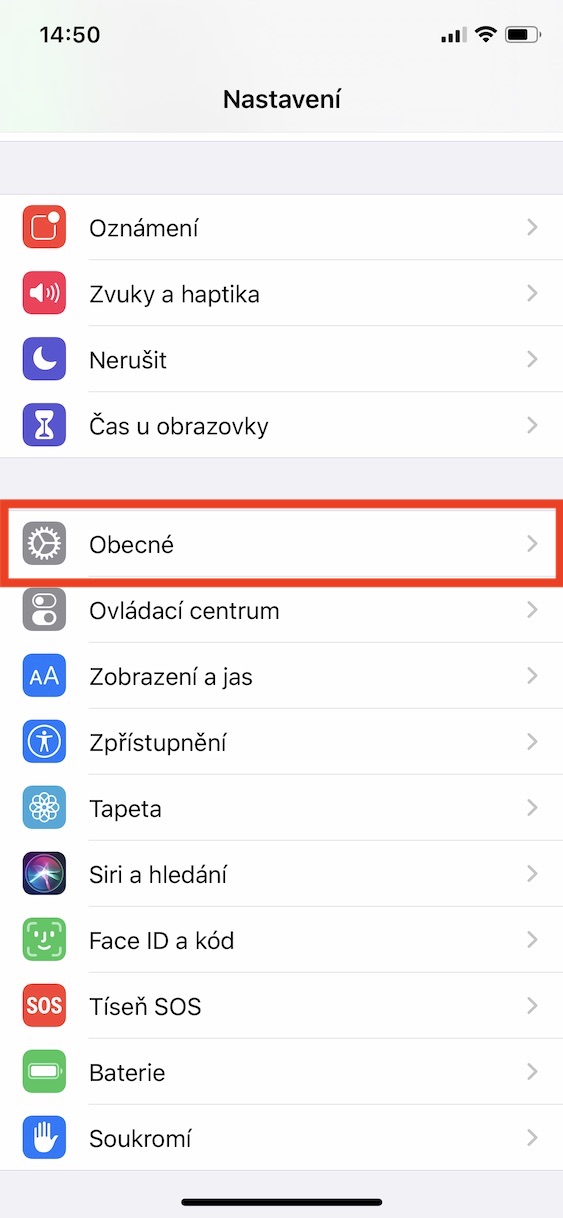
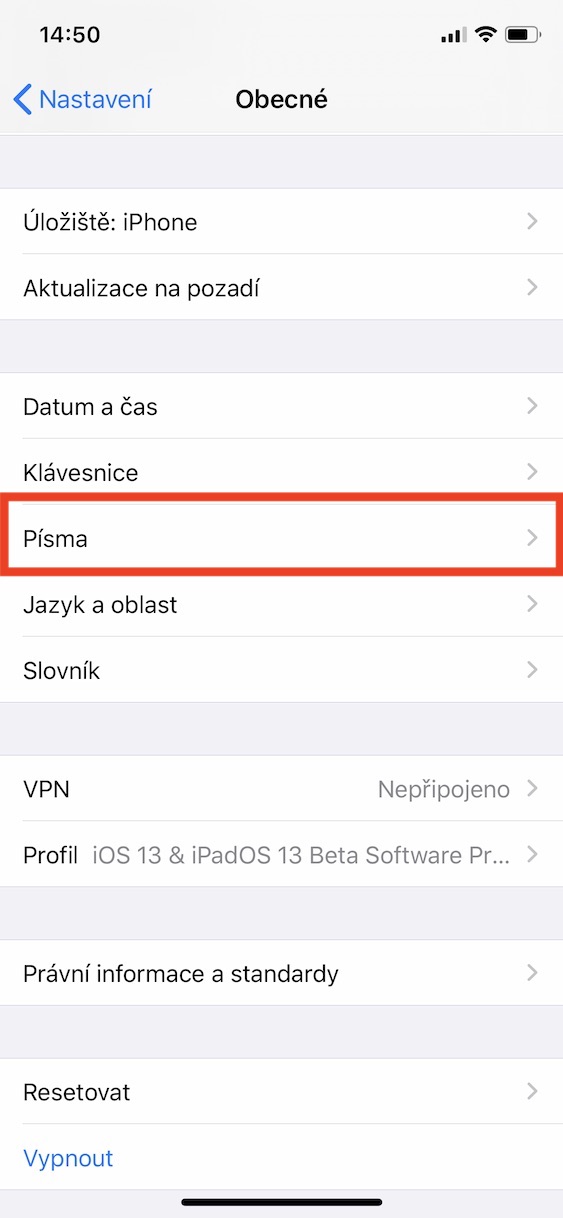
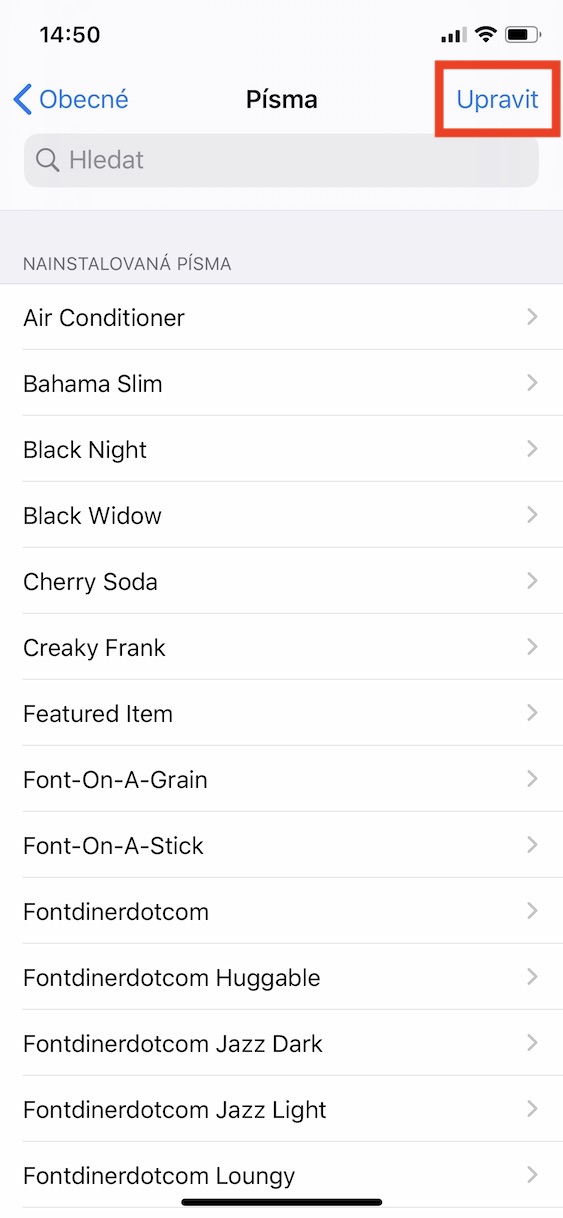

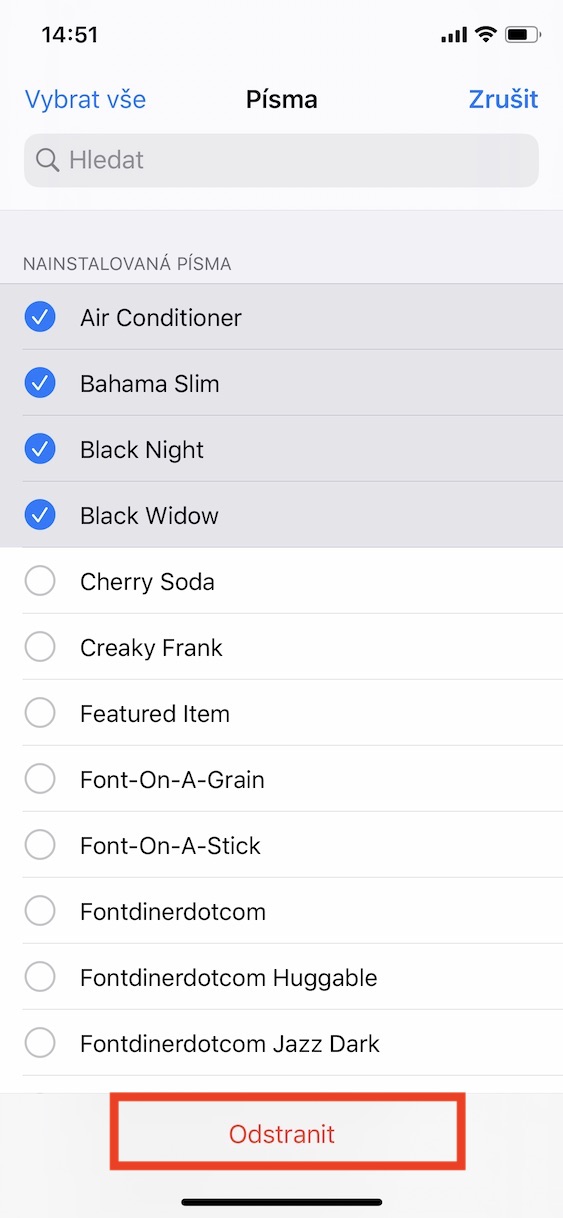
तुम्ही AppStore मध्ये शिफारस केलेल्या FondFont ऍप्लिकेशनसाठी मी पैसे दिले आहेत, पण ते उघडल्यानंतर काहीही होत नाही, पुढे काय?
कोणतेही फॉन्ट नाहीत!
मी दुसरा फॉन्ट डिनर डाउनलोड केला आणि मी त्याच परिस्थितीत आहे. बरेच फॉन्ट आहेत, परंतु ते केवळ सेटिंग्जमध्ये काढले जाऊ शकतात. मला समजले नाही - लेखात सर्वात महत्वाची गोष्ट गहाळ आहे :-/